3DMax怎样设置好贴图路径?
设·集合小编 发布时间:2023-03-23 16:39:28 518次最后更新:2024-03-08 11:46:08
3DMax中创作好图纸,或者导入一些成品的贴图时,需要知道贴图放置的路径,后续使用才能方便点,可是对于3DMax怎样设置好贴图路径呢?这是非常重要的一步,这就分享步骤给大家。
工具/软件
硬件型号:华为笔记本电脑MateBook 14s
系统版本:Windows7
所需软件:3DMax2012
方法/步骤
第1步
首先打开3Dmax软件,使用建模功能,先建一个模型用来贴图。

第2步
用鼠标选中画纸部分,点击“材质编辑器”按钮,这时会弹出一个对话框。在材质编辑对话框中选择一个新材质球,类型为VRayMlt,点击“确定”按钮。

第3步
完成之后点击漫反射旁边的小方框,找到并打开“位图“,弹出一个对话框,在位图对话框中选择我们要贴的图片,点击“打开”按钮。点击“将材质指定给选定对象”并点击“视口显示”查看效果。

第4步
然后点击“修改”下的“UVW贴图”,根据需要设置好参数,这是模型贴图已完成,按下键盘“C”键,切换到摄像机模式。
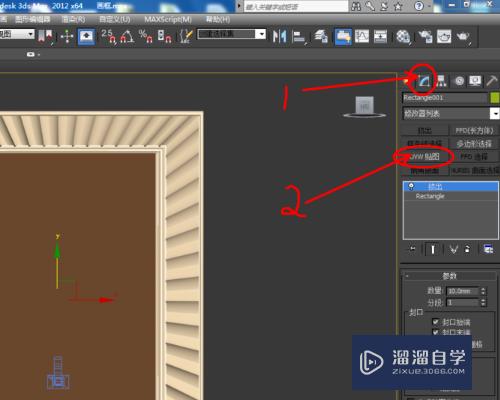
第5步
在自定义面板里找到“配置用户路径”。

第6步
然后选择【Images】,再选择【修改】选项,找到需要设置的贴图路径。

第7步
最后选择【确定】选项,保存修改的路径。
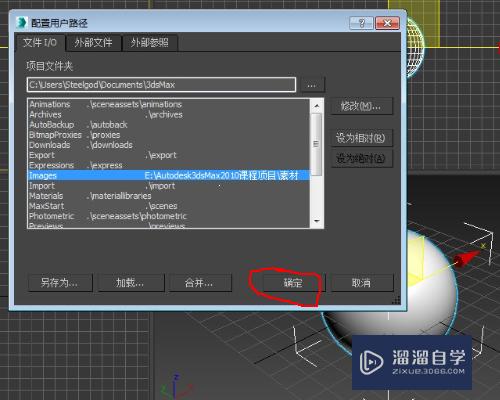
- 上一篇:3DMax两个模型怎么连接起来?
- 下一篇:3DMax怎样快速导入高清图片?
相关文章
广告位


评论列表